
El sonido final que escuchamos de salida en un ordenador es, por norma general, producto de una larga cadena de procesos informáticos. Incluye tanto componentes de software como de hardware y un mal sonido resultante suele ser víctima de incompatibilidades entre estas dos partes.
Puede que tu equipo no suene bien
Partiendo desde la base, primero tenemos que conocer un poco las características de nuestro equipo. Si operamos bajo Windows, algunos de estos problemas ocurren por el controlador ASIO.
¿ASIO qué? Este es un protocolo que provee una baja latencia entre hardware y software, mejorando el retardo en la respuesta de la señal.
La solución sencilla pasa por instalar el driver ASIO4ALL, un controlador genérico y gratuito que funciona con la mayoría de tarjetas de sonido.
También debemos tener presente los recursos que el sistema reserva y destina a las aplicaciones. En este particular, lo ideal es mantener los sistemas en alto rendimiento. En Windows 7, desde Inicio > Panel de control, en Windows 8 y 10 desde la barra de Accesos y Configuración > Panel de control. Desde ahí habremos de ir a Sistema y Seguridad > Opciones de energía y activar la modalidad Alto Rendimiento.
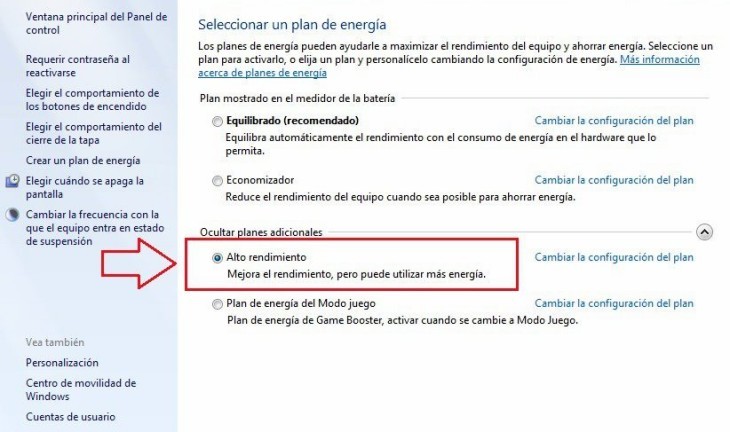
activando la opción de "alto rendimiento" para aprovechar todo el hardware
Qué es eso de “ecualizar”
Una noción breve: subiendo y bajando los controles o deslizadores, un ecualizador permite incidir sobre la amplitud y volumen de las frecuencias del espectro sonoro. Podemos alterar la intensidad de los tonos básicos a través de sus rangos de Herzios: graves, medios y agudos. De ahí que en muchos ecualizadores, cuando pinchamos en preconfiguraciones como la etiqueta metal se cambie la gráfica a una forma de V, dando prioridad a graves y agudos.
O cuando escuchamos música folk y de cantautor la gráfica tenga forma de dos jorobas, porque se preferencia el brillo de ciertas frecuencias de medios. Este es un principio básico que se utiliza desde el estudio de grabación a la mezcla final.
Un ecualizador divide la señal de audio en rangos de frecuencias: los graves quedan comprendidos por debajo de los 250 Hz (y desde los 20 Hz), los medios entre los 250 Hz y los 3.500 Hz y los agudos están situados por encima de los .3500 Hz (y hasta los 20.000 Hz). Y esas divisiones deberían al menos hacerse para cada octava musical, lo que nos lleva a 10 "cortes" al mosno. Así que ya sabes: controlar el flujo de sonido en las distintas frecuencias adecuado al tipo de tema no es cosa de tocar un botón y ya está: hay que currárselo más.
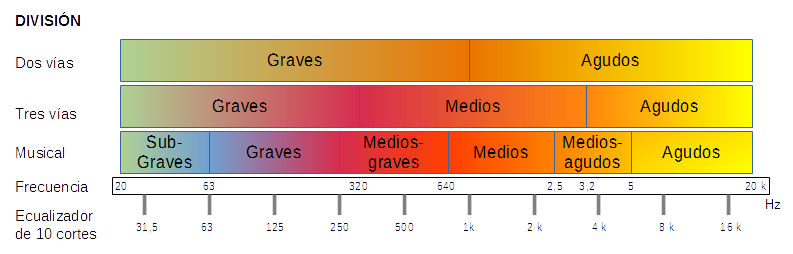
ecualización del espectro sonoro en función del número de reguladores o controladores de tono
El oído humano está sujeto a muchas alteraciones —edad, sexo, presión ambiental— pero podríamos decir, en líneas generales, que nuestro espectro audible comprende desde los 20 hasta los 20.000 Herzios. No obstante, para la reproducción del sonido en los equipos electrónicos no siempre se dispone de la tecnología necesaria para reproducir todo ese espectro sonoro con una calidad mínima:
- para reproducir claramente los bajos hasta los 20 Hz necesitaríamos de una altavoz de más 10 pulgadas de diámetro (25,4 cm),
- y para oir nítidamente los agudos hasta los 20 kHz sería necesario otro altavoz muy distinto: un tweeter de escasos centímetros.
- el "amplificador" que genera la señal que va a los altavoces ha de ser de un mínimo de calidad; no vale cualquier cosa.

definitivamente, si quieres escuchar música con calidad, elige un equipo de calidad…
Por todo ello sólo podemos disfrutar realmente de un sonido de calidad en un equipo HiFi o con unos cascos de calidad (y no, esos cacharritos que te metes en los oídos definitivamente no sirven).
Buscando el sonido perfecto
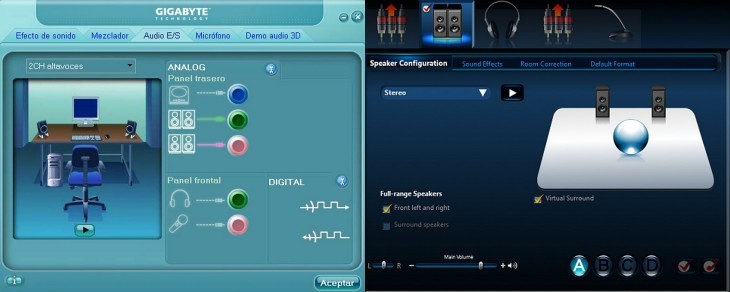
configuración del hardware de nuestra tarjeta de sonido Realtek
Como decíamos, si queremos que el audio de nuestro ordenador suene correctamente primero debemos actualizar los drivers a su versión más reciente. En Windows es habitual encontrarse con Realtek HD y su retahíla de codecs, siempre presente en la barra inferior derecha. Pinchando y accediendo desde la Configuración de los altavoces, podemos pasar del estéreo (nunca el estéreo combinado) al cuadrafónico o sonido 5.1, siempre y cuando dispongamos de cuatro o cinco altavoces (aquí el sonido gana y mucho).
Los chasquidos habituales o cortes en el audio vienen por un funcionamiento errático del software. Lo recomendable es anular esos procesos que se ejecutan en segundo plano para optimizar el rendimiento de la CPU. En Windows, desde el Administrador de tareas simplemente debemos hacer click sobre la ficha Aplicaciones y, desde ahí, seleccionar al programa que esté respondiendo mal y pulsar Finalizar Tarea.
Mejorando el sonido con APO Equalizer

alguna de las amplias posibilidades de Equalizer APO
Equalizer APO es una maravilla como pocas. Programado de manera independiente por Jonas Thedering, este software exclusivo y gratuito para Windows permite aplicar distintos filtros a distintas entradas, aunque no incluye preconfiguraciones.
Una vez instalado, pinchando con click derecho en el icono del altavoz podremos seleccionar los dispositivos de reproducción activos. Desde ahí seleccionamos la salida que utilicemos en cada caso —auriculares, HDMI o VGA— y podremos revisar todas las opciones, como aplicar una ecualización concreta y guardarla a modo de preset. Incluye además una serie de configuraciones avanzadas para los más exigentes.
Pero para que a Equalizer APO le podamos sacar todo el partido de una manera más efectiva y accedas al control de más efectos, instálate luego Peace Equalizer, que es el complemento ideal; también de uso libre.

control de ecualización con Peace Equalizer de Equalizer APO
Modificando el sonido desde nuestra app favorita
Si escuchamos música en iTunes, desde el menú Ventana podemos acceder al ecualizador. Spotify tiene una opción muy escasa desde escritorio, accediendo desde las preferencias de la aplicación y seleccionando Reproducción > Ecualizador. Su compañera ideal en este caso es Equalify, un ecualizador de diez bandas con diferentes versiones, desde gratuitas hasta profesionales.
.jpg)
apariencia del ecualizador Equalify para
Otros reproductores gratuitos poco utilizados
VLC, siempre poco aprovechado

clic en la imagen superior para acceder al website de VLC
VLC, por otro lado, se tiene equivocadamente como una app exclusiva para vídeo. Nada más lejos de la realidad: como reproductor de audio planta cara perfectamente a iTunes o MediaMonkey. Incluye, lógicamente, un completísimo ecualizador de serie que puede modificarse según los diferentes canales de salida.
AIMP, pruébalo y disfruta
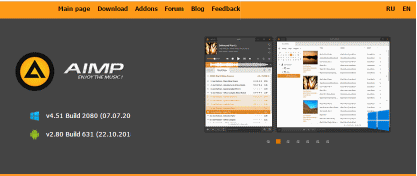
clic en la imagen superior para acceder al website de AIMP,
el reproductor ruso de uso libre multi-plataforma
AIMP, el reproductor multimedia de origen ruso, estaba orientado originalmente a la reproducción de audio de calidad; hoy en día puedes utilizarlo gratuitamente hasta para acceder a tus emisoras on-line. Con su ecualizador gráfico de 1/2 octava (20 cortes dan para mucho), ajustable incluso para cada canción; su DSP (Procesador digital de sonido) con sus efectos regulables de coro, reverberancia, eco, realce, flanger, tono; su gestión de librería multimedia y listas de reproducción…. ¡Ah! ¿Te he dicho que además se le pueden poner "máscaras" súper-chulas a mansalva?

no, no es una foto de un equipo HiFi; es una "máscara" de AIMP
Todo ello hace de AIMP una herramienta básica imprescindible para escuchar música con un nivel más que aceptable de calidad. Si se lo instalas (es de libre uso, y sin ad-aware ni engañifas añadidas) te encantará.
Para terminar, conviene echar un vistazo de vez en cuando al ecualizador maestro de nuestro equipo. En Windows es habitual encontrarse con el apartado dentro del driver —en Entorno— o desde el icono de Altavoz del que, pinchando con click derecho, podemos activar el controlador de volumen. Ya saben lo que dice la Navaja de Ockham: a veces la teoría más simple trae la mejor solución.
+INFO
-
Los mejores trucos y apps para ecualizar el audio de tu ordenador y que suene perfecto – Blog de Lenovo
-
Equalizer APO, from SourceForge.net, A system-wide equalizer for Windows 7/8/8.1/10
-
Peace Equalizer, interface Equalizer APO download | SourceForge.net
-
VLC, reproductor multimedia de uso libre y multiplataforma
- AIMP, reproductor de audio de calidad de uso libre











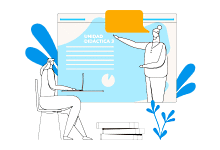
.jpg)



